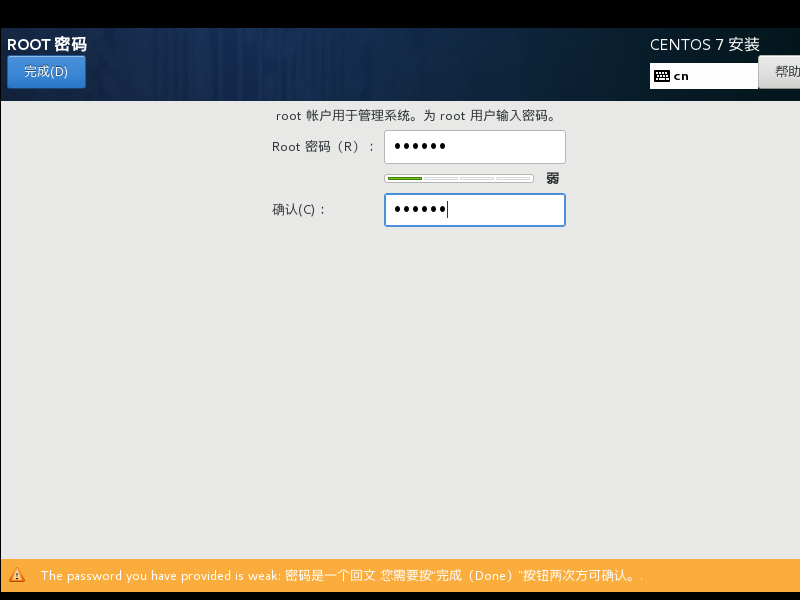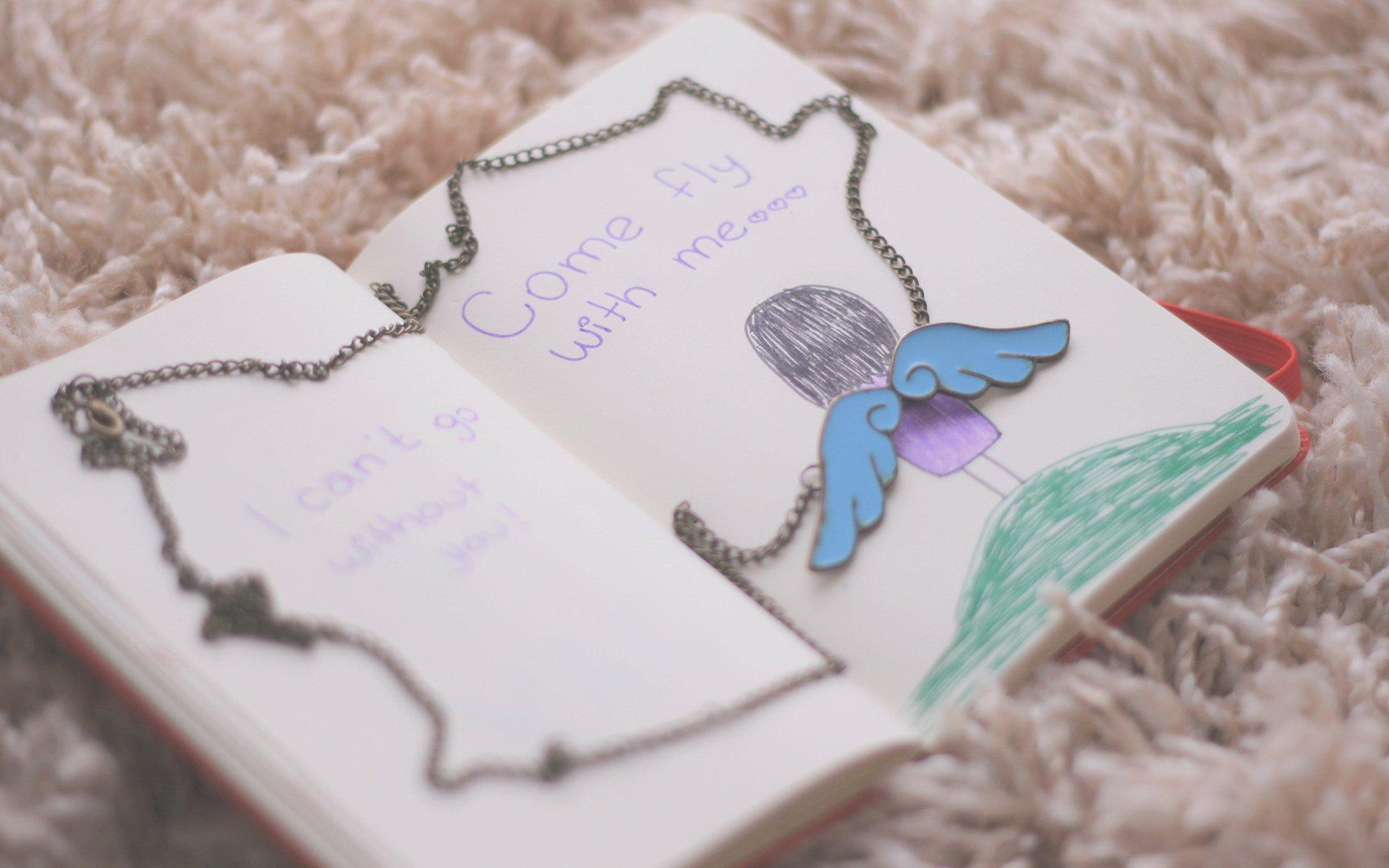VMware安装CentOS
VMware安装CentOS7.5
VMware新建虚拟机
1.新建虚拟机向导
点击文件->新建虚拟机;或者Ctrl+n,选择自定义,点击下一步。
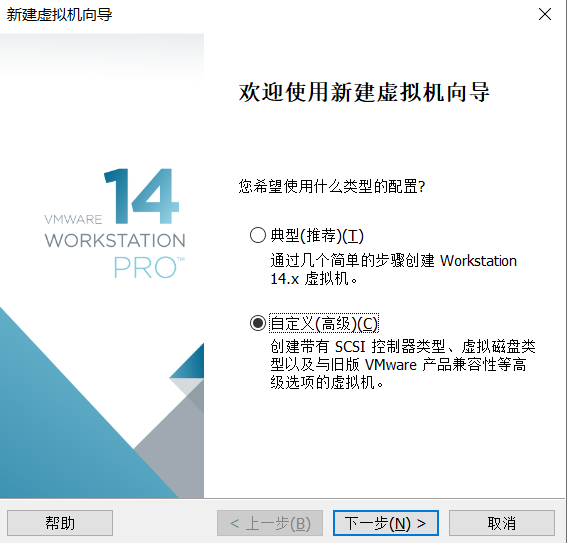
2.虚拟机硬件兼容
默认选择即可,点击下一步。
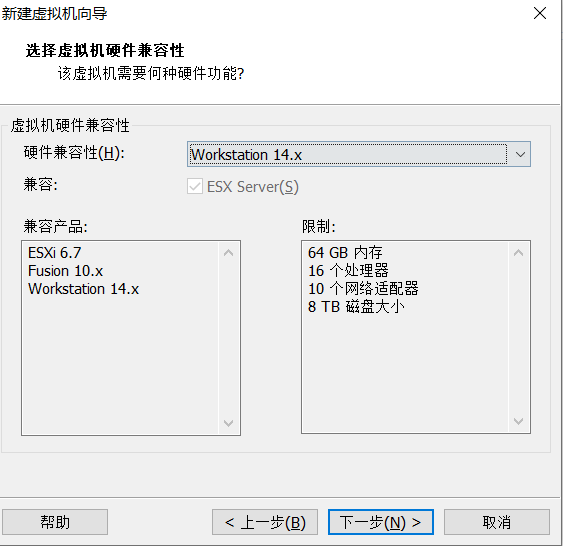
3.安装来源
选择稍后安装操作系统,点击下一步。
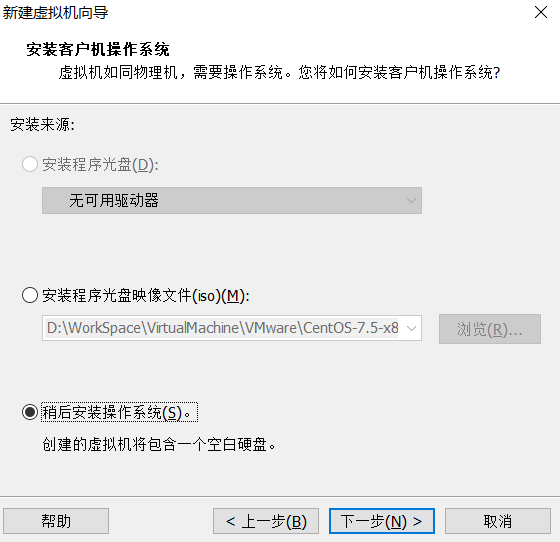
4.选择操作系统
版本根据要装的系统镜像进行选择,这里选择CentOS7 ,点击下一步。
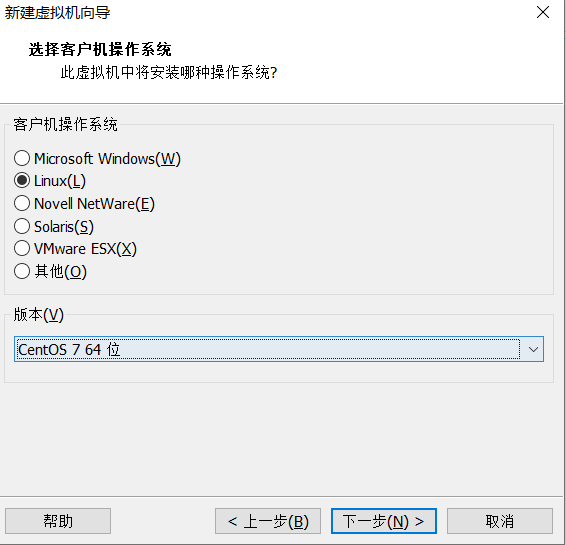
5.命名虚拟机
位置自定义,这里选择D:\WorkSpace\VirtualMachine\VMware\Base-Visualization,点击下一步。
注意:建议虚拟机名称和问价夹名称相同,便于查找管理。
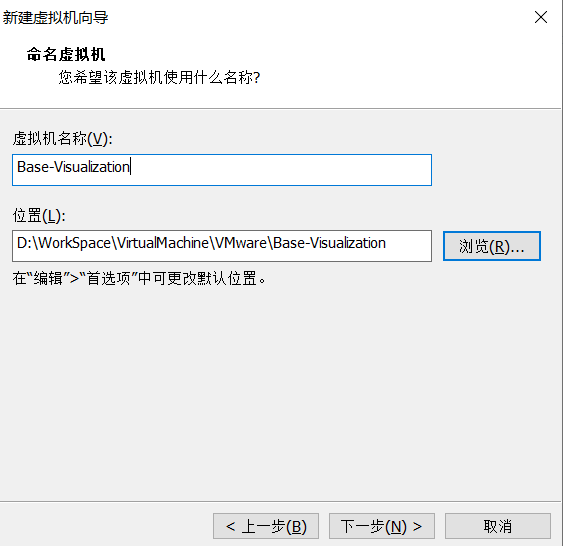
6.处理器配置
选取原则是选满,即处理器数量*每个吹起内核数量= 本地电脑的CPU个数,且不能超过。
查看CUP核数,
桌面下点击查看任务管理器-> 性能-> 打开资源监视器
这里CUP0-CPU15,一共16个。选择4*4配置

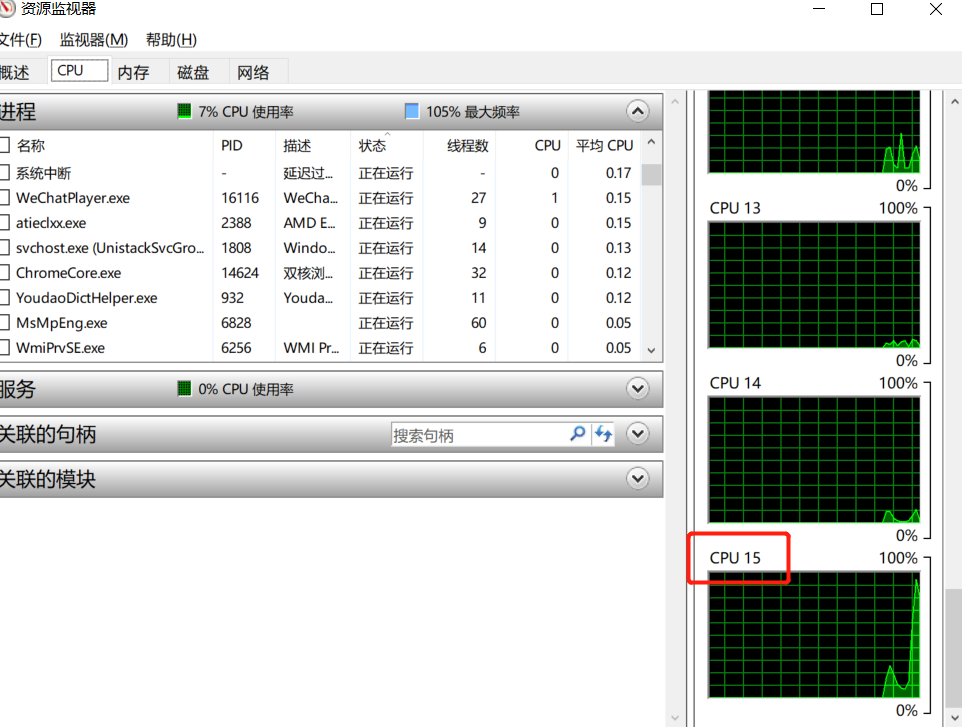
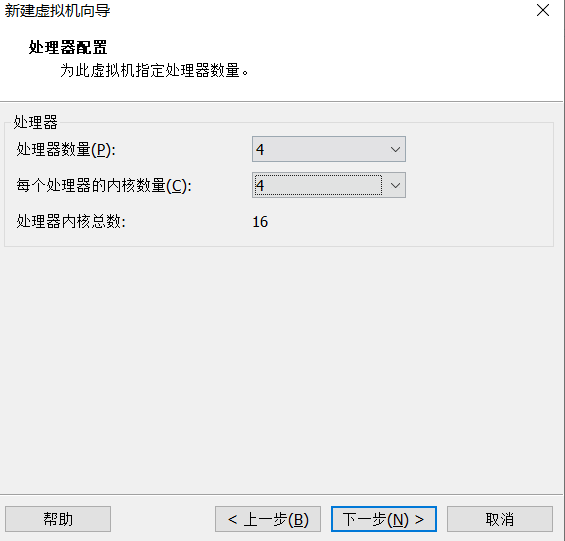
7.虚拟机内存
根据本机配置,本机32G内存,这里选4G.
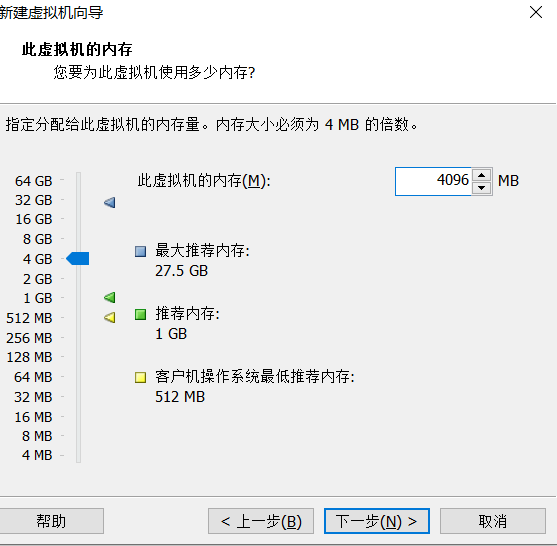
8.网络类型
本机使用,选择NAT模式,点击下一步。
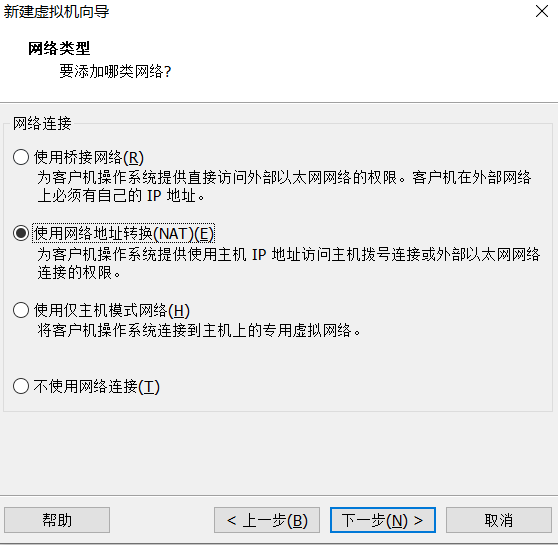
9.I/O控制器
选择LSI Logic ,点击下一步。
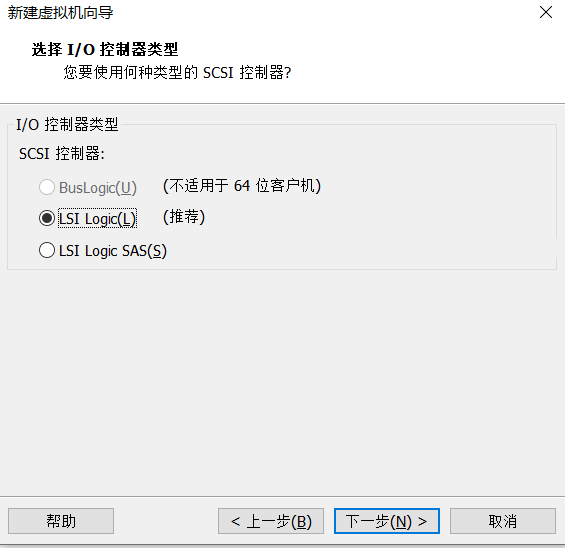
10.磁盘类型
推荐即可,点击下一步。
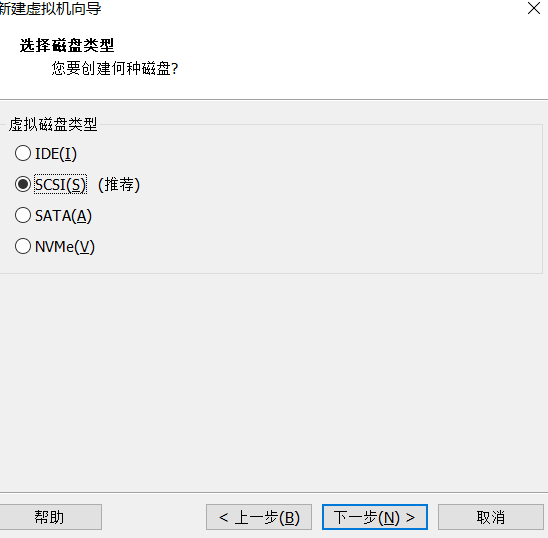
11.选择磁盘
创建新虚拟机磁盘,点击下一步。
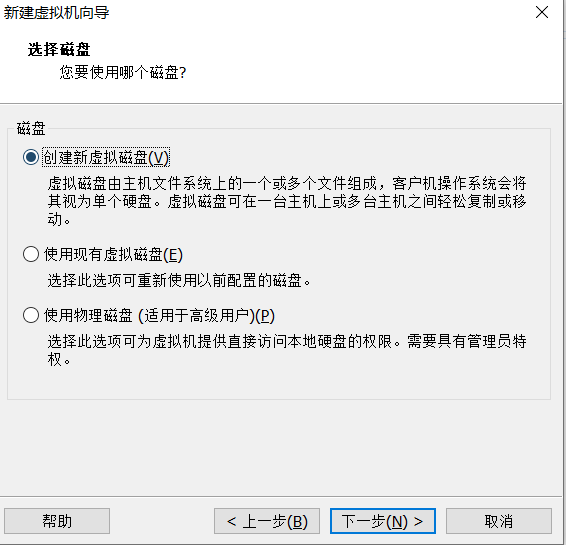
12.磁盘大小
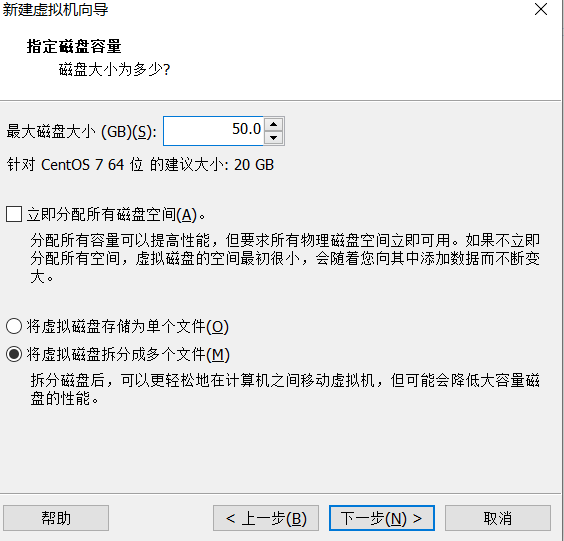
13.磁盘文件位置
这里选刚刚存放虚拟机的位置D:\WorkSpace\VirtualMachine\VMware\Base-Visualization\Bas.vmdk,点击下一步。
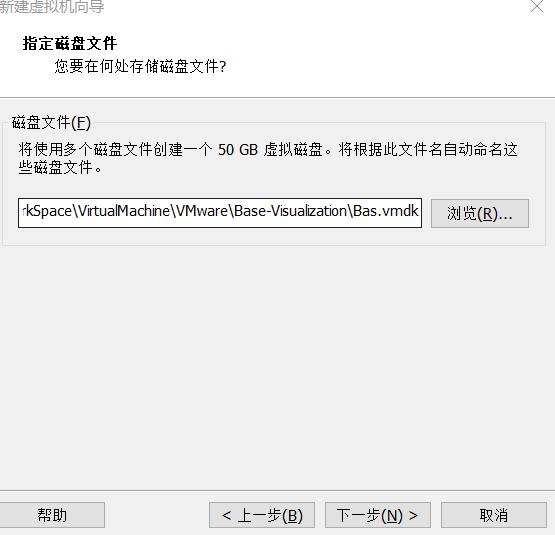
14完成
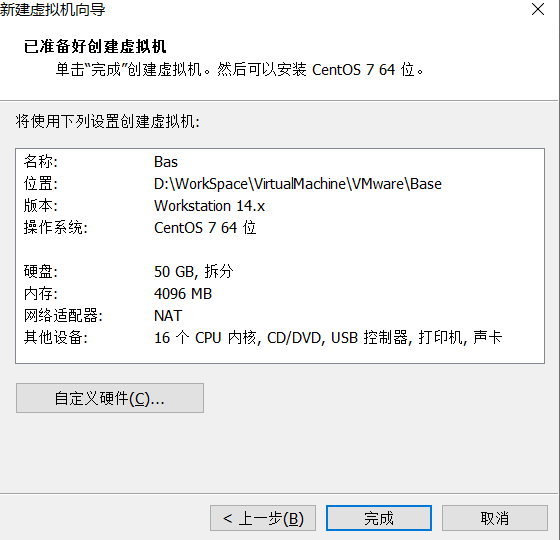
安装CentOS7系统
镜像文件为:CentOS-7.5-x86_64-DVD-1804.iso
1.配置ISO镜像
打开Base-Visualization,选择虚拟机设置–》CD/DVD –> 浏览选择ISO文件地址,这里是
D:\WorkSpace\VirtualMachine\VMware\CentOS-7.5-x86_64-DVD-1804.iso
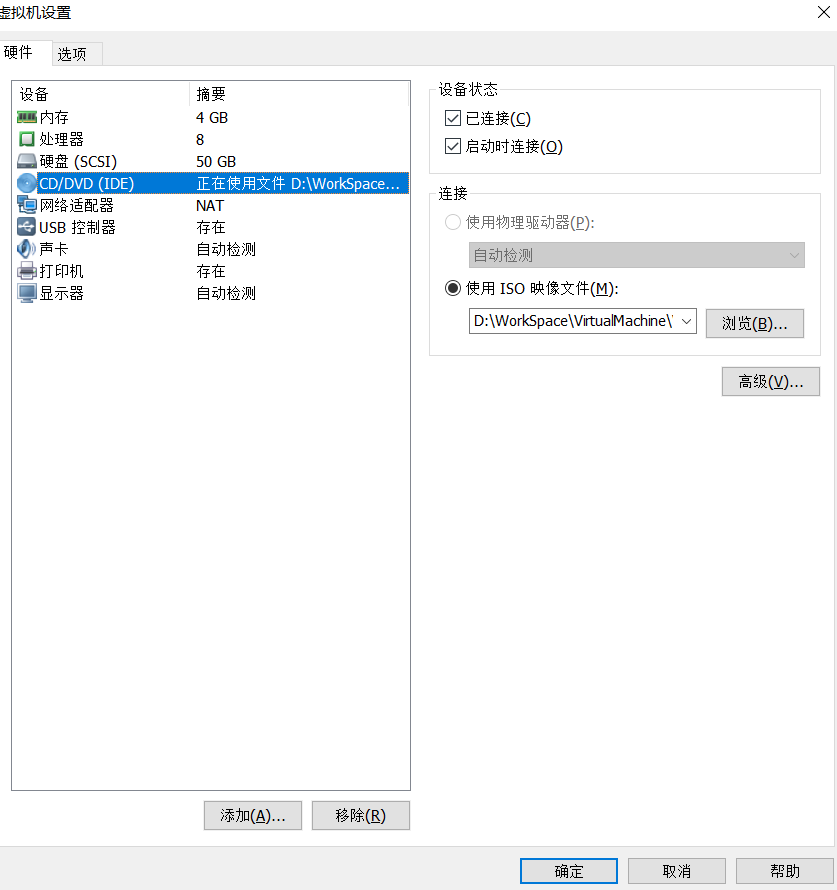
2.首次运行启动进入安装引导界面
点击运行Base-Visualization虚拟机
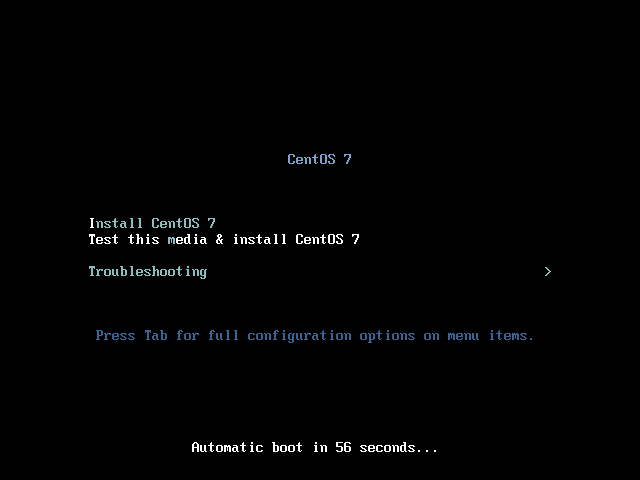
3.语言选择
勾选中文,继续。
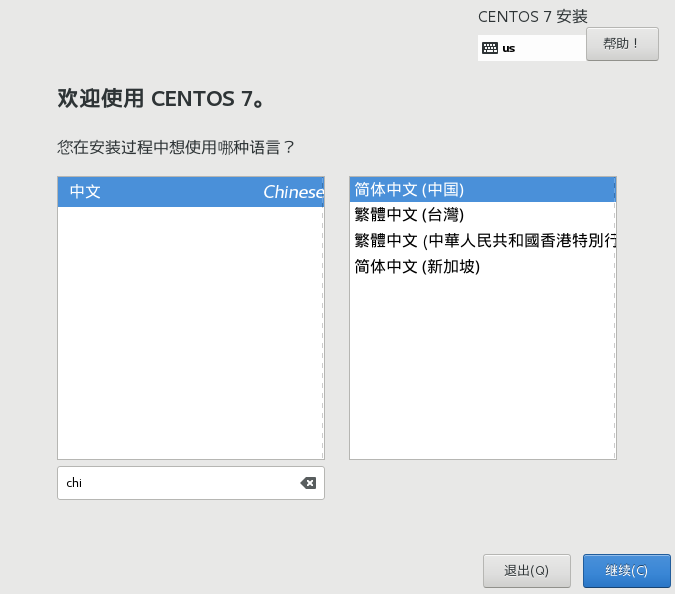
4.安装信息摘要
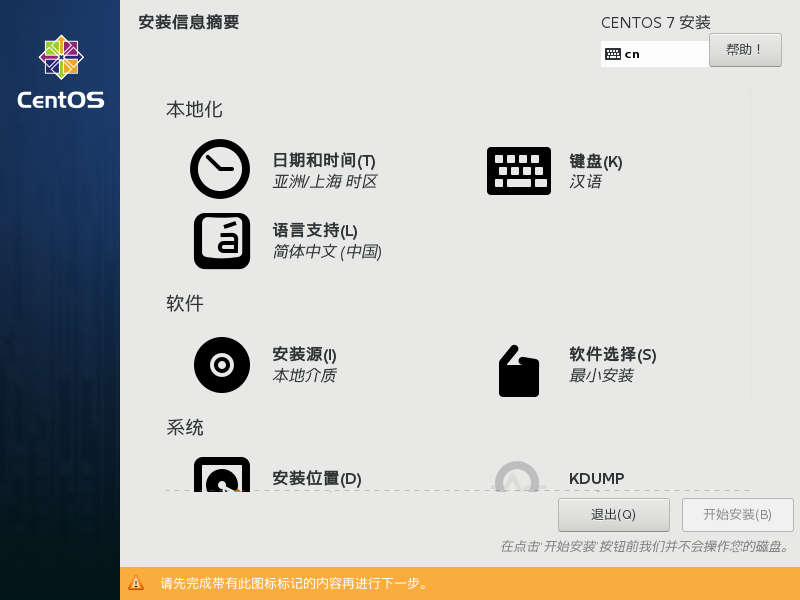
5.本地化-日期
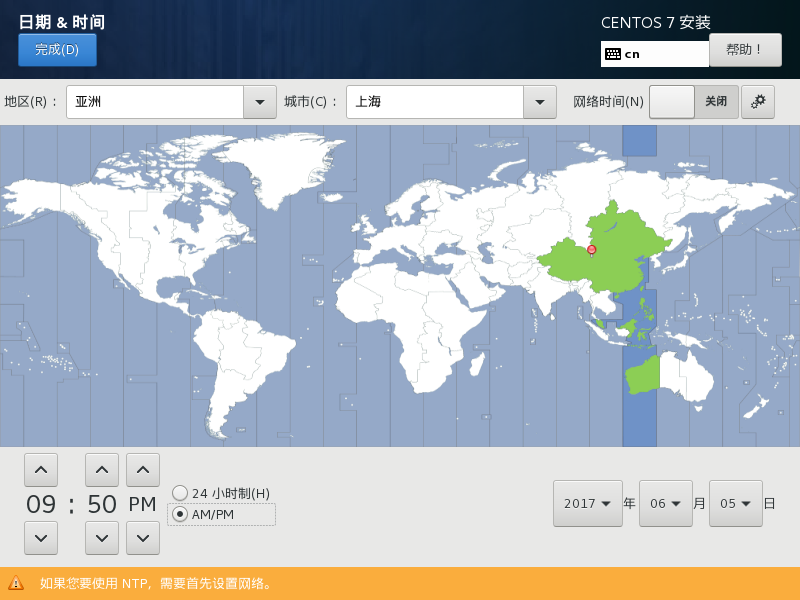
5.本地化-键盘
默认即可
6.本地化-语言支撑
默认即可
7.软件-安装源
默认即可
8.软件-软件选择
常用最小安装,或GNOME 桌面。这里选择桌面,点击完成。
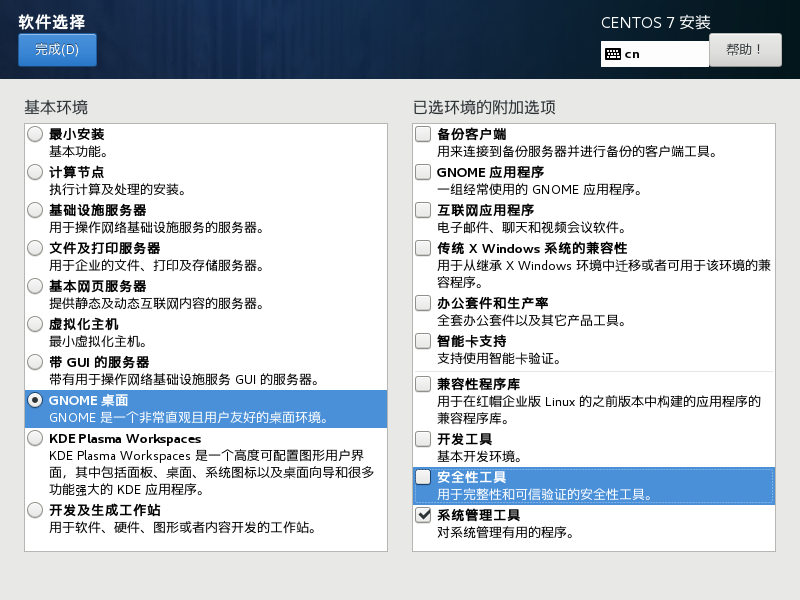
9.系统-安装位置
点击安装位置–> 勾选“我要配置分区”–> 点击完成 进入手动分区页面
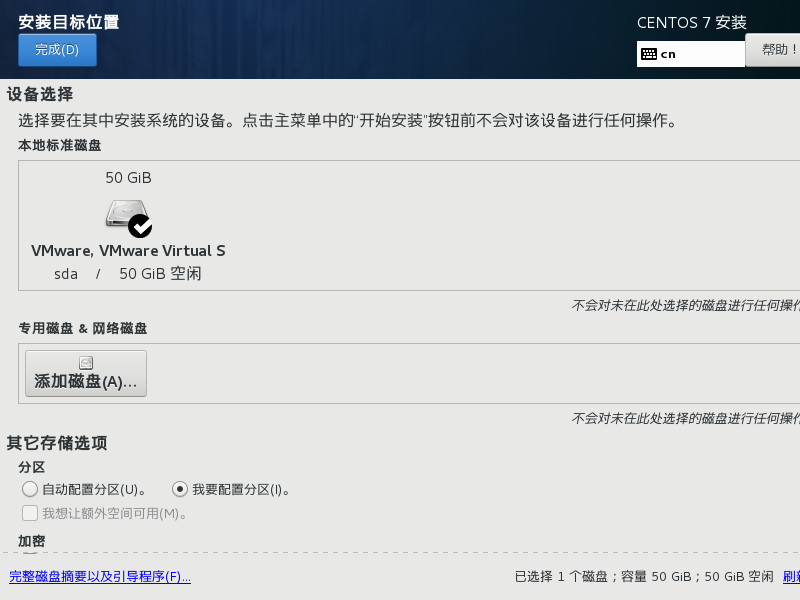
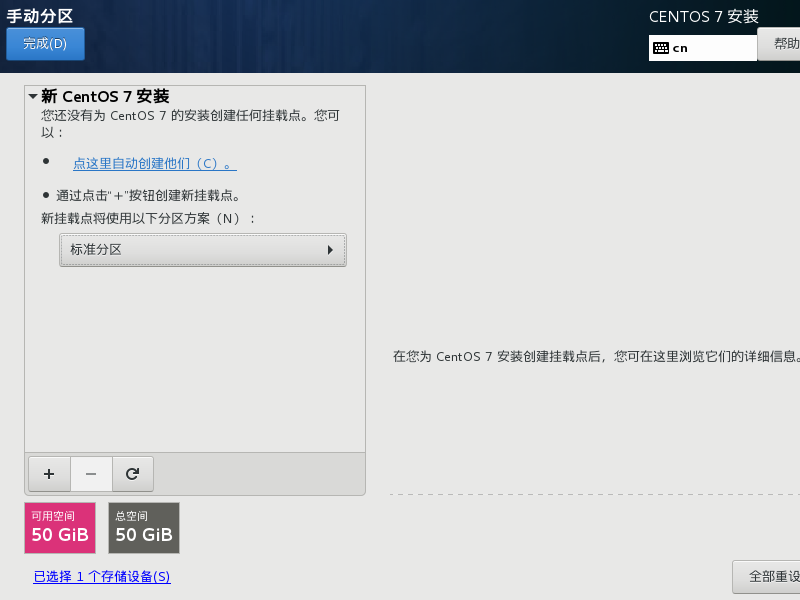
点击+ 号,挂载点:/boot, 期望容量: 1G , ==>文件系统选择ext4
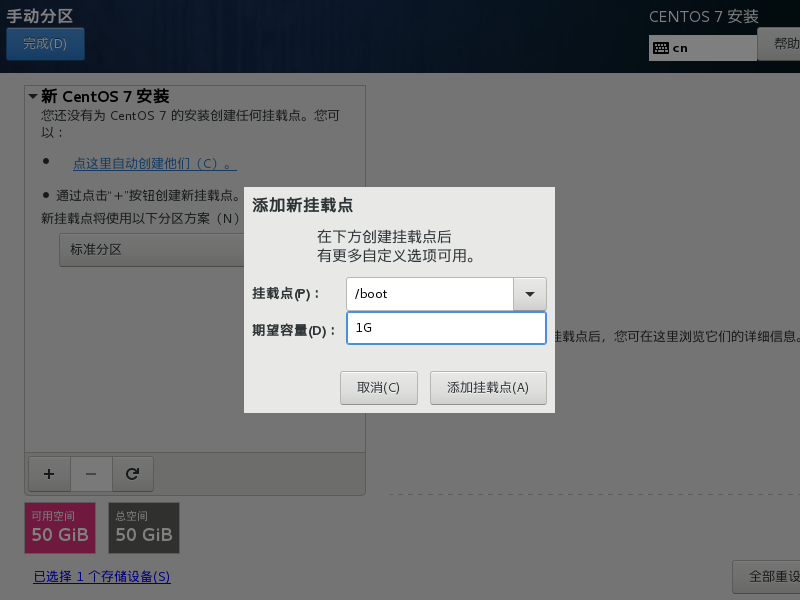
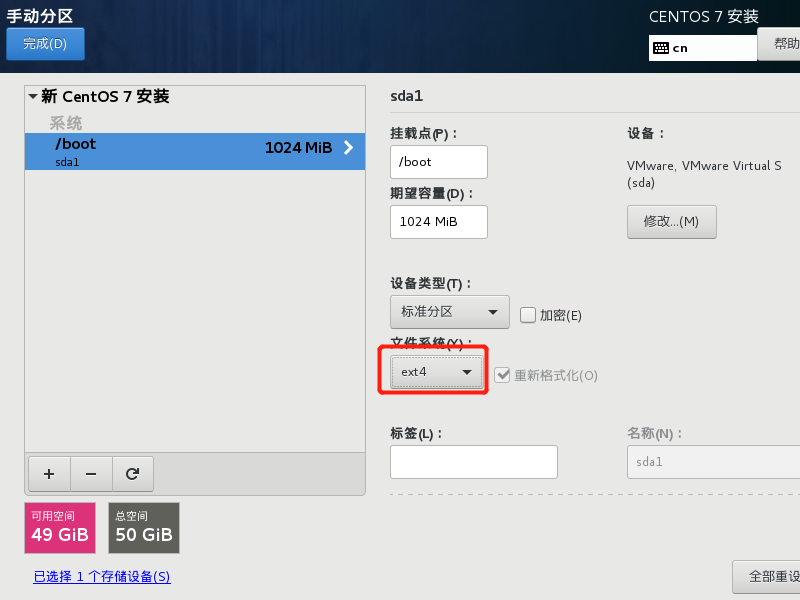
点击+ 号,挂载点: swap, 期望容量: 4G , ==>文件系统选择swap
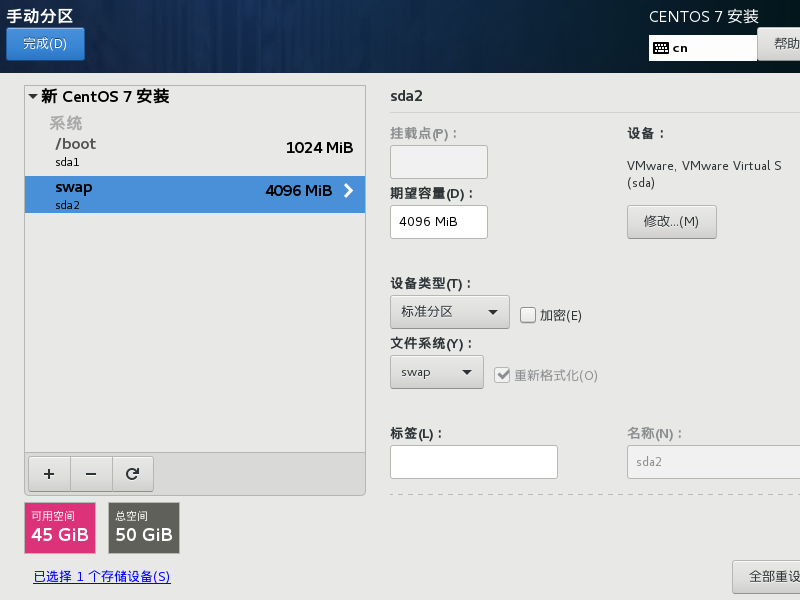
点击+ 号,挂载点: /, 期望容量: 45G , ==>文件系统选择swap
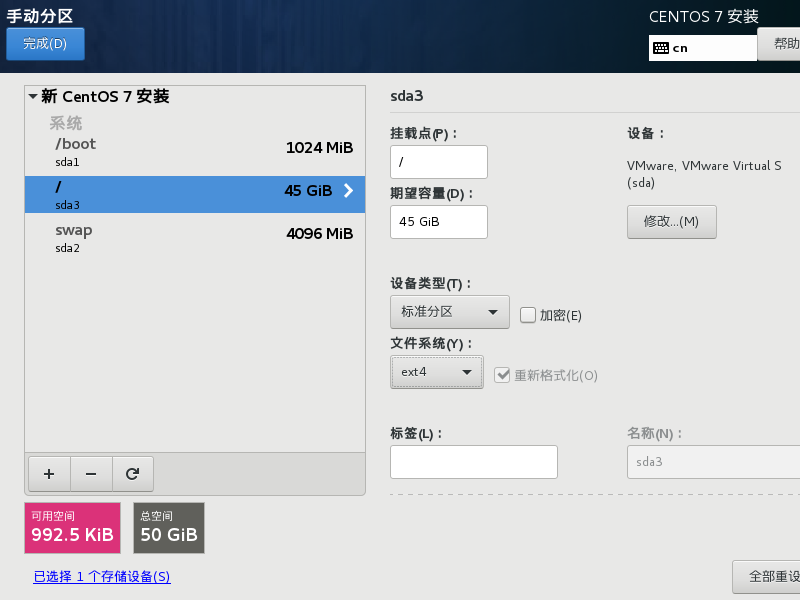
配置完毕,点击完成–》 点击 接受更改
10.系统-KDUMP
关闭kdump本身虚拟机内存就不够,他会吃掉一部分内存,可以关闭。
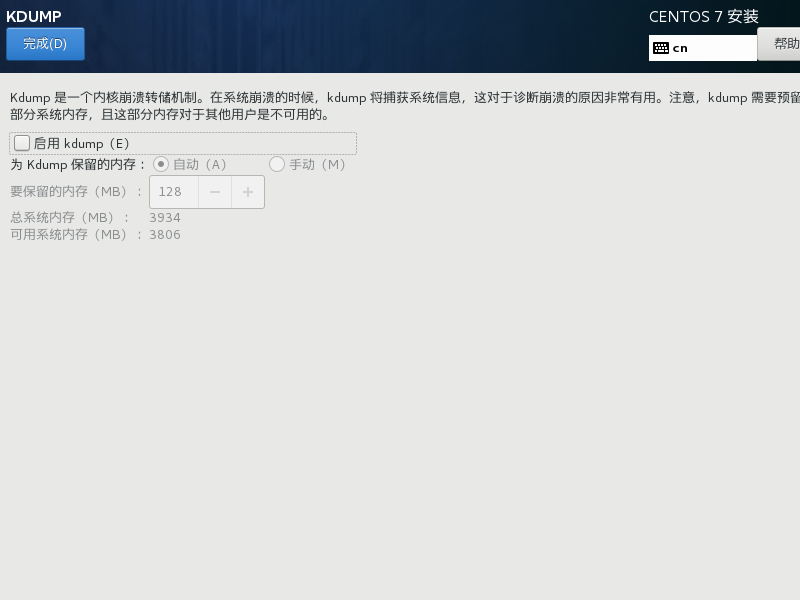
11.系统-网络和主机名
打开网络,修改主机名称,点击引用==》点击完成
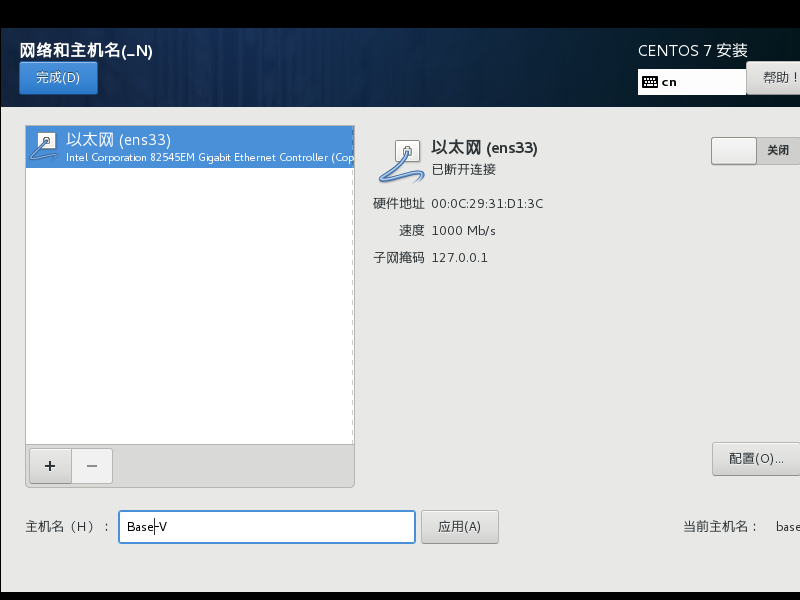
12.系统-SECURITY POLICY
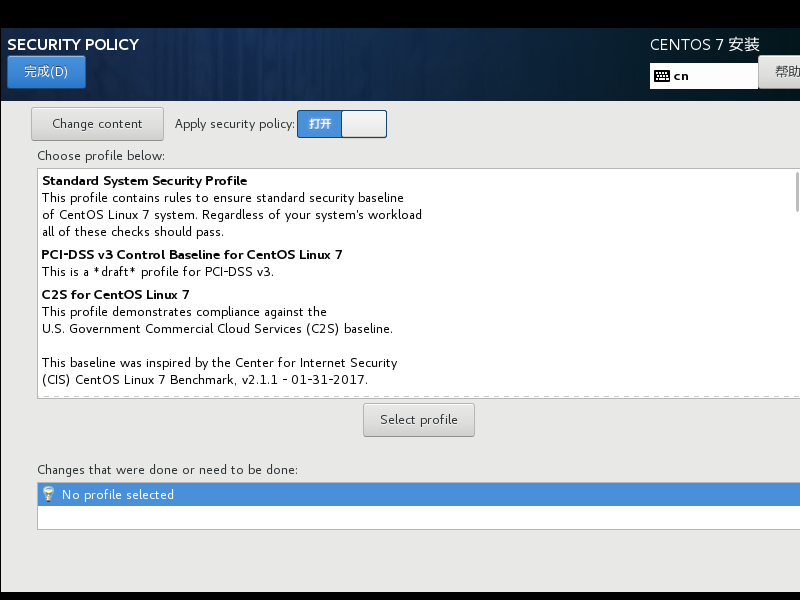
13.开始安装
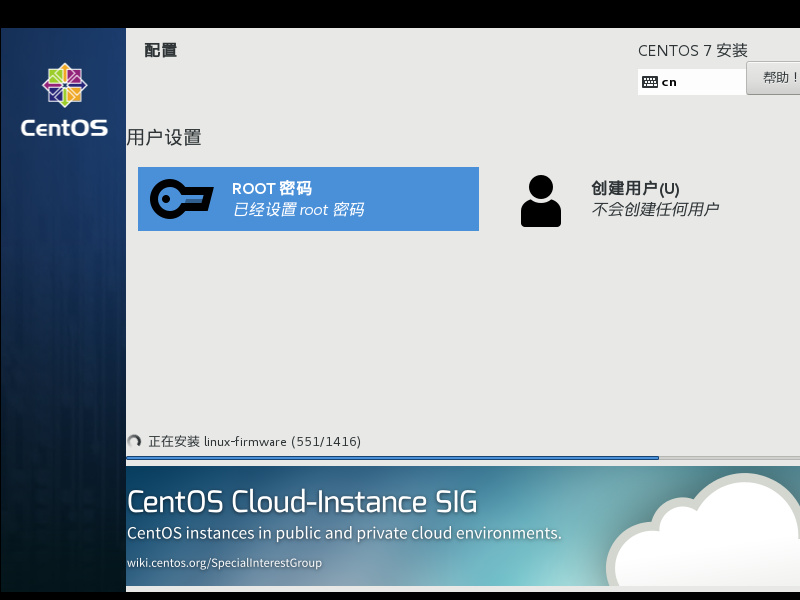
14.配置-Root密码
点击Root密码,这里配置000000。